Hp服务器配置ilo方法.docx
《Hp服务器配置ilo方法.docx》由会员分享,可在线阅读,更多相关《Hp服务器配置ilo方法.docx(10页珍藏版)》请在冰点文库上搜索。
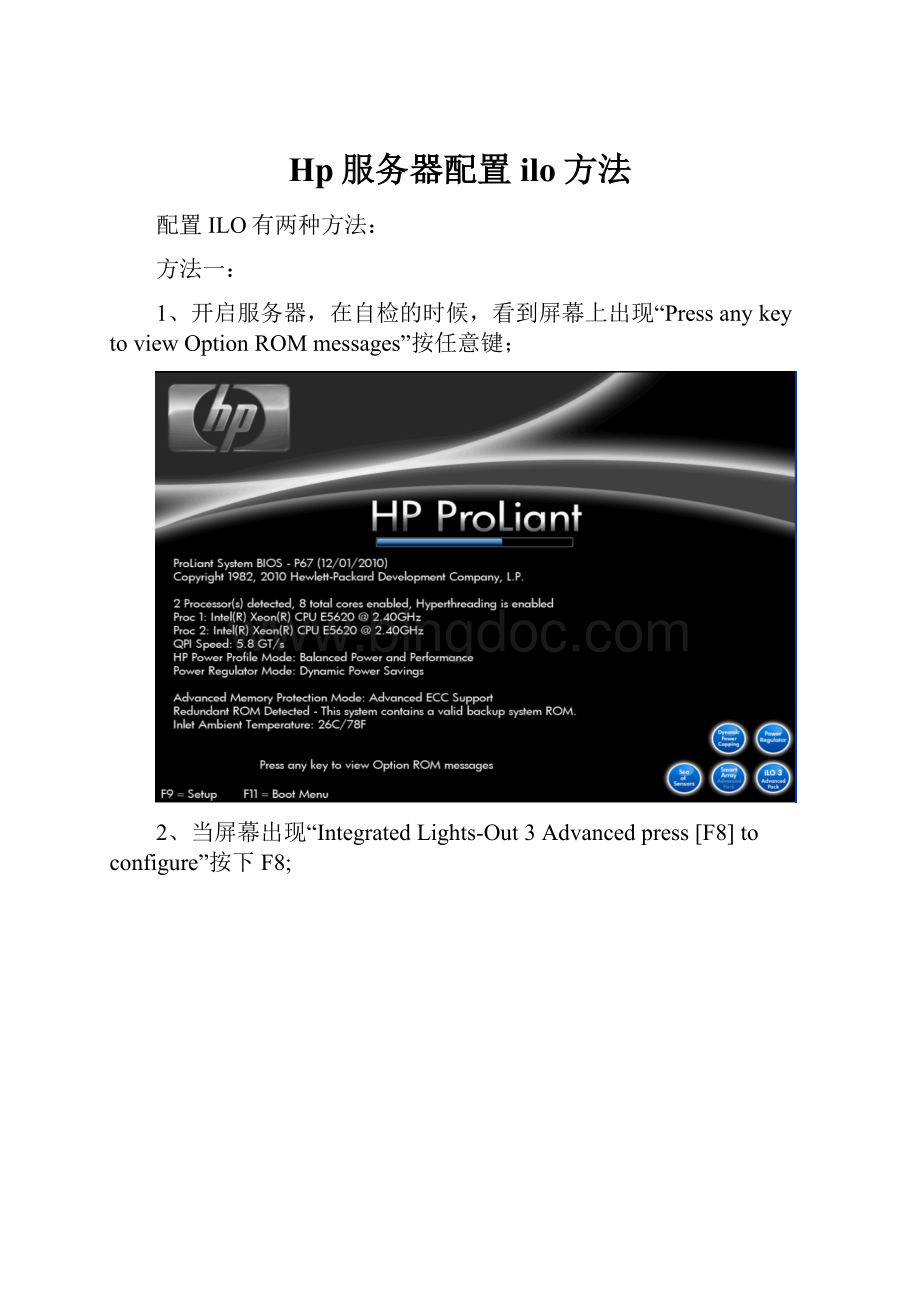
Hp服务器配置ilo方法
配置ILO有两种方法:
方法一:
1、开启服务器,在自检的时候,看到屏幕上出现“PressanykeytoviewOptionROMmessages”按任意键;
2、当屏幕出现“IntegratedLights-Out3Advancedpress[F8]toconfigure”按下F8;
3、按F8后会出现如下画面;
4.选择Network的DNS/DHCP;
5。
、把DHCPEnable这项由“on”改为”off”(按空格键选择).修改完成后按F10保存。
6、选择“NICandTCP/IP”这项;
7.进入里面,填入IP地址、网关和子网掩码。
填好后按F10保存。
8、进入User选项。
可以在里面添加、移除和修改用户。
9、点击“Add”添加用户。
完成后按F10保存。
10、点击“Edit”可以修改,完成后按F10.
方法二:
1、开机时放入smart光盘,进入下面画面,点击Next;
2、点击“Agree”;
3.、点击“Maintenance”;
4、点击“HPLights-OutConfiguration”;
5、进入会看到ILO的信息。
6、点击“Add User”添加用户。
7、点击“Standard network Setting”输入IP地址等。
填好后点击“Apply”保存。
欢迎您的下载,
资料仅供参考!
致力为企业和个人提供合同协议,策划案计划书,学习资料等等
打造全网一站式需求